Activer le mode partagé pour le Studio Talend 7.3
Le Studio Talend 7.3.1 supporte le mode partagé, qui permet aux utilisateur·trices d'une machine où est installé le Studio Talend d'utiliser différentes configurations et différents répertoires Workspace.
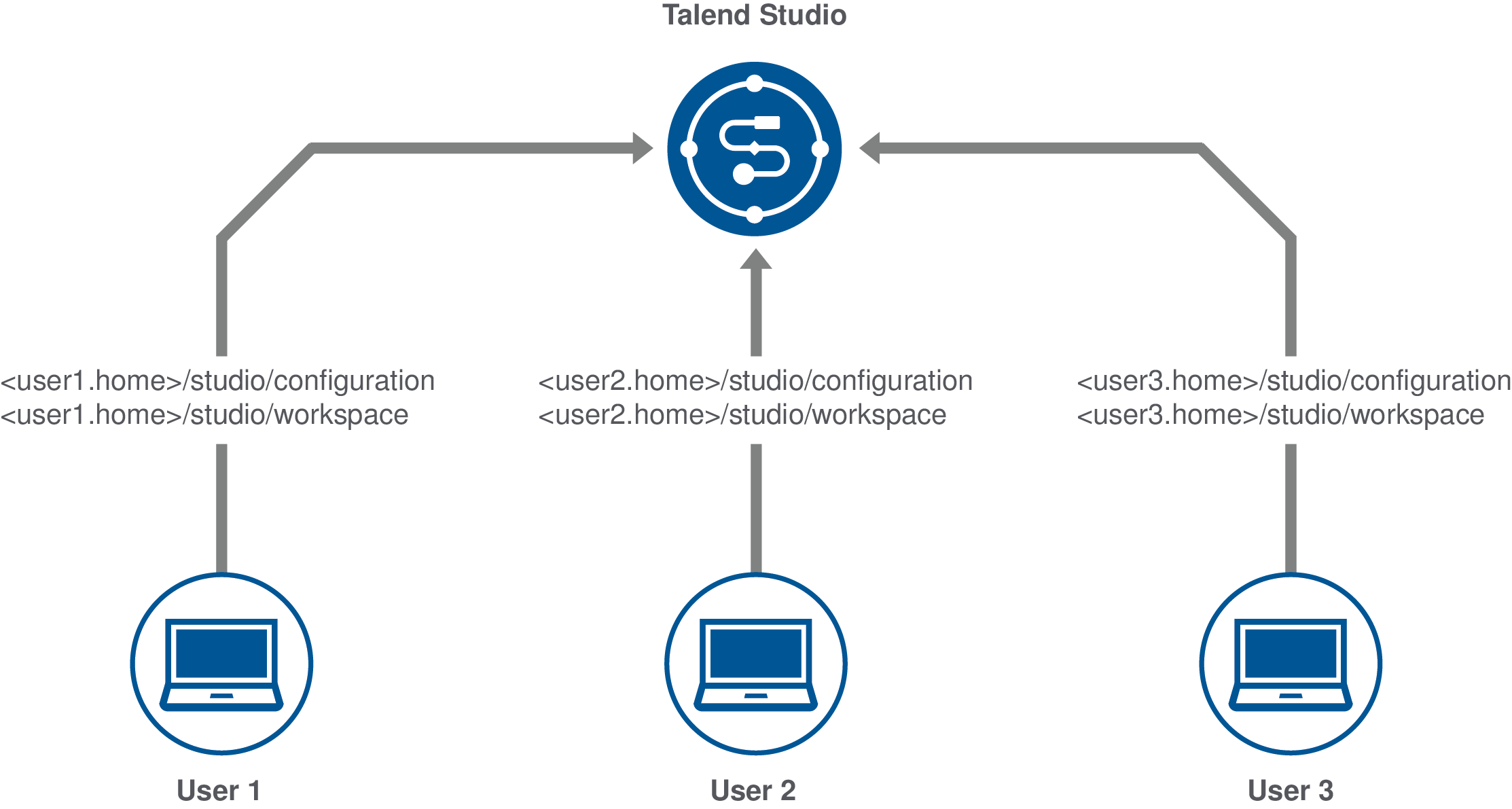
Note InformationsRemarque : La mémoire totale recommandée est le mémoire recommandée pour un·e utilisateur·trice multipliée par le nombre d'utilisateur·trices connecté·es.
Pourquoi et quand exécuter cette tâche
La procédure suivante présente comment activer le mode partagé pour le Studio Talend.
Procédure
Cette page vous a-t-elle aidé ?
Si vous rencontrez des problèmes sur cette page ou dans son contenu – une faute de frappe, une étape manquante ou une erreur technique – dites-nous comment nous améliorer !
